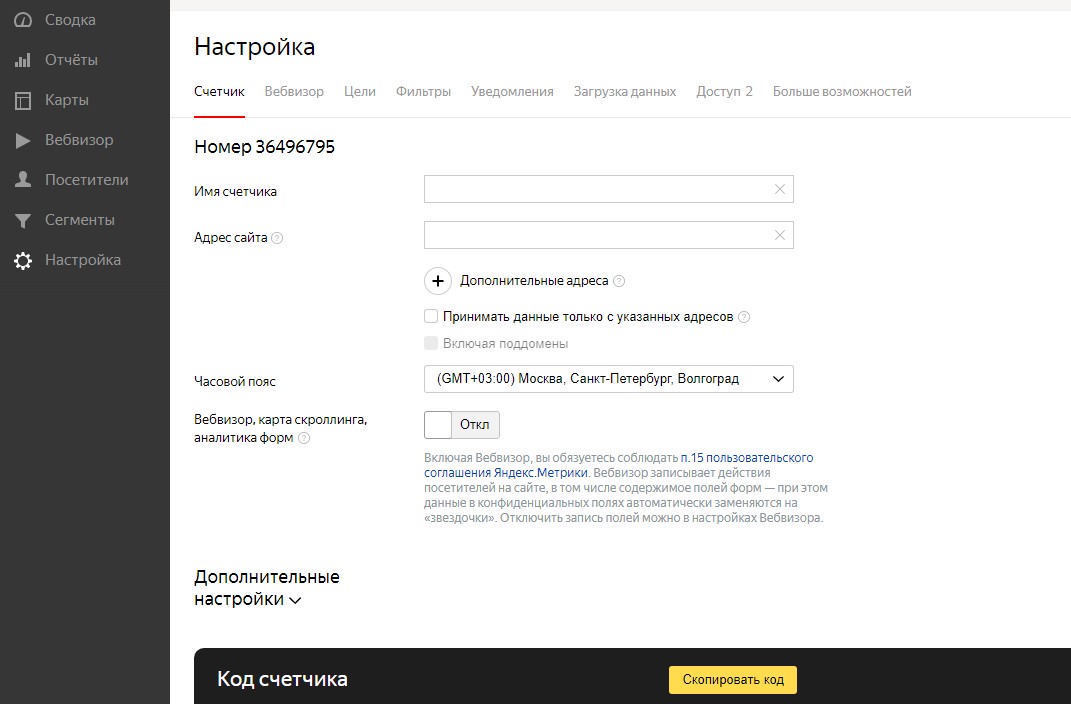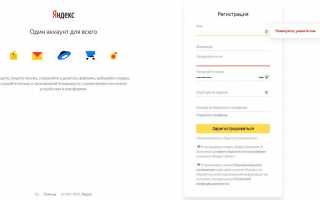Здравствуйте, уважаемые читатели блога Goldbusinessnet.com! Наконец-то мне удалось выделить время на описание важнейшего аналитического инструмента от поискового лидера рунета, который будет полезен всем вебмастерам. Речь о Яндекс Метрике (поговорим, как тут зарегистрироваться, войти в свой аккаунт, настроить вывод данных статистики, просматривать аналитику, получить код счетчика для сайта и т.д.).
- Как зарегистрироваться и войти в свой аккаунт Я.Метрики
- Добавление счетчика, настройка и получение кода
- Установка Метрики на вебсайт Вордпресс
- Богатство функциональных возможностей аналитического сервиса Яндекса
- Виджеты для статистики на сервисе Метрика.Яндекс.ру
- Что еще есть интересного и полезного в Яндекс Метрике
- Процесс сегментации для детализации и конкретизации данных аналитики
- Уникальные инструменты — карты ссылок и кликов
В общем-то этот сервис аналогичен всем известному Гугл Аналитикс от главного конкурента «зеркала рунета», о котором мы также будем говорить в отдельной публикации. Работа в Метрике имеет свои преимущества, которые заключаются, на мой взгляд, в интуитивно понятном интерфейсе и удобной навигации.
Причем, уже сейчас внедрена новая Metrika, хотя до недавнего времени была доступна и старая версия, потому как сила привычки необычайно сильна. Но настало время разобраться с новым вариантом, поскольку над ним недаром трудились специалисты Яндекса.
Регистрация и вход в личный кабинет Яндекс Метрики
Итак, новый интерфейс сервиса анализа и статистики находится по адресу
https://metrika.yandex.ru
Если вы уже имеете свой аккаунт, то бишь получили Паспорт, то для вас будут открыты двери всех сервисов. Напомню, что доступ к ним вы получите также в том случае, если заведете электронный ящик на почтовом сервере Yandex.
Войти в личный кабинет можно отсюда
(обратите внимание, что вы можете сразу протестировать возможности сервиса, осуществив переход по ссылке «Демо-версия» в правом верхнем углу), нажав кнопку «Перейти»:
Если вы уже залогинены в соответствующем аккаунте, то сразу перейдете в свою учетную запись (https://metrika.yandex.ru/list). В противном случае перед вами появится форма авторизации, в которую необходимо ввести свой логин и пароль:
Ежели вы пока не имеете своего профиля, то жмете на кнопку «Регистрация», после чего заполняете стандартную регистрационную форму. Подробности найдете, если перейдете на статью о получении Паспорта Яндекса, ссылка на которую дана чуть выше. После регистрации оказаться в своем личном кабинете вы сможете, перейдя по этой ссылке, где имеете возможность осуществить нужные настройки.
Как добавить счетчик в Я.Метрике, настроить и получить его код
После того, как вы оказались в своем аккаунте, самое время произвести необходимые настройки для того, чтобы получить и установить счетчик на свой сайт. Это первый шаг для получения необходимой статистики посещаемости и аналитики по поведению пользователей на вашем вебресурсе. Для этого хлопаете по кнопке «Добавить счетчик»:
А затем прописываете необходимые данные во вкладке «Общие»
:
В обязательном порядке указываете название своего ресурса, его доменное имя (здесь — все о покупке доменов и их проверке на занятость) и принимаете условия пользовательского соглашения. Опция «Уведомлять меня о проблемах в работе сайта»
предполагает информирование о доступности вашего ресурса, что очень важно для успешного его продвижения.
Эту возможность также желательно активировать, отметив опцию галочкой. Причем уведомления можно получать не только на свой e-mail, но и посредством SMS на свой мобильник. Добавить свои телефонные номера можно на специальной вебстранице, где их можно также удалять и изменять.
Далее устанавливаете свой часовой пояс для удобного расчета и предоставления аналитики вашего сайта. В конце жмите кнопку «Создать», находящуюся вверху справа, после чего переместитесь в следующую вкладку для дальнейшей настройки и получения кода счетчика Метрики, который вставите затем на свой вебсайт:
Не спешите сразу копировать код в буфер обмена и внимательно посмотрите, какие настройки здесь еще вам могут понадобиться. Если в вашем владении находится коммерческий вебресурс, то обязательно протестируйте очень функциональный инструмент Вебвизор
в ЯндексМетрика, который можно настроить на отдельной вкладке:
По умолчанию отмечен асинхронный тип кода, который поможет сохранить максимальную скорость загрузки страниц сайта и оптимизировать нагрузку на сервер хостинга. Небольшую добавку к оптимизации в этой области можно получить, ежели отметить чекбокс напротив настройки «В одну строку»
, это позволит произвести сжатие содержания кода, который в новой редакции будет выглядеть так:
Ну и если захотите выставить напоказ достижения в плане посещаемости вашего сайта, то следует отметить галочкой информер
(видимую часть счетчика). Причем его внешний вид можно отредактировать таким образом, чтобы он максимально гармонировал с дизайном вашего ресурса. Для этих целей надо нажать на кнопку «Настроить»
в области предпросмотра:
Далее есть возможность выбрать цвет фона из палитры, которая появится при нажатии на квадратик:
Опция «Расширенный»
позволит посетителям вашего сайта после клика по информеру (когда его код будет внедрен) получить наглядную картину статистики посещаемости ресурса в виде диаграммы:
После того, как вы полностью настроили счетчик Yandex Метрики, можно скопировать его код в буфер обмена для вставки на свой вебресурс.
Как установить Яндекс Метрику на сайт WordPress
Поскольку данный блог посвящен ресурсам, работающим на движке Вордпресс, вполне логично, если прежде всего я дам инструкцию по установке счетчика для этой категории вебсайтов. В свое время мною уже были освещены вопросы размещения счетчиков посещаемости от сервисов Liveinternet, TOP mail.ru, Openstat и Rambler TOP 100 (здесь, здесь и здесь).
Означенный там механизм вставки кода на WordPress аналогичен размещению счетчика Я.Метрики. Если вы поставили галочку напротив опции «Информер», то полученный код для копирования будет содержать две части:
Первый фрагмент (Yandex.Metrika informer) вставляете в те части страниц, где желаете лицезреть статистику посещаемости. Для понимания, в каких шаблонах конкретно лучше всего разместить видимый каунтер, материал об устройстве файлов темы WordPress и механизме их действия вам в помощь.
Второй фрагмент (скрипт), обведенный на скриншоте выше красной рамкой, следует вставить абсолютно на все вебстраницы, чтобы данные посещаемости были максимально корректными. Для этого открываете файл FOOTER.PHP (что позволит дополнительно оптимизировать скорость загрузки), который располагается в директории вашей темы:
ваш_сайт/wp-content/themes/ваша_тема/footer.php
Там находите закрывающий тег BODY и прямо над ним размещаете скопированную из Я.Метрики вторую часть (Yandex.Metrika counter):
Сюда нужно вставить первую часть
Яндекс метрика вход в личный кабинет
Имеете свой сайт? Задумывались о том, чтобы отслеживать там статистику о посетителях? Это несложно, вам поможет Яндекс.Метрика. Но как ей пользоваться? Разберёмся, как у Яндекс. Метрики осуществить вход в личный кабинет, а также как перед этим зарегистрироваться.
Регистрация
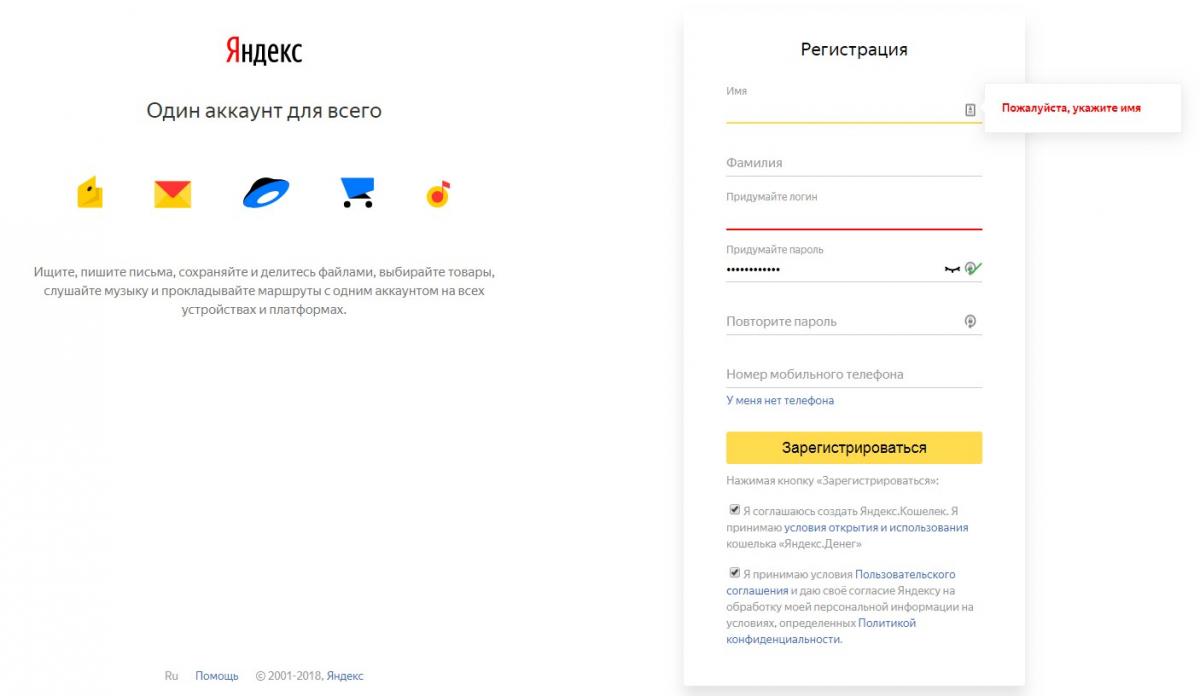
Перед тем как зарегистрироваться в Яндекс.Метрике, необходимо зарегистрироваться в самом Яндексе. Это осуществляется следующим образом:
- Вы заходите на страницу регистрации Яндекса.
- Вы вводите свои имя, фамилию, номер своего телефона (опционально, можно заменить на альтернативный адрес электронной почты), а также придумываете надёжный пароль.
- Далее нужно поставить нужные галочки внизу формы и подтвердить процесс регистрации.
После этого вы можете пользоваться любыми сервисами Яндекса, включая (но не ограничиваясь ей) Яндекс.Метрику.
Установка счётчика/добавление сайта
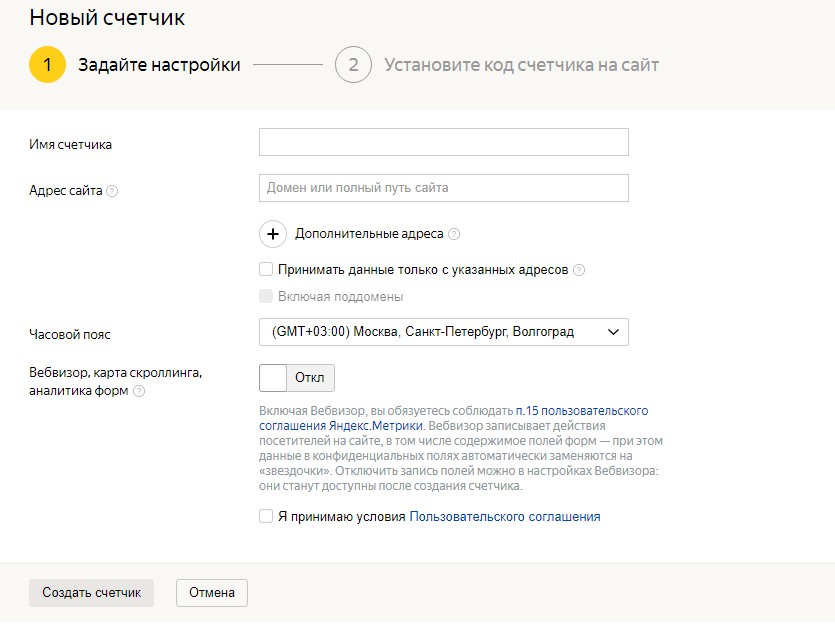
Чтобы добавить свой сайт в этот сервис, необходимо создать специальный счётчик, который будет следить за посещаемостью на данном сайте. Сервис Яндекс.Метрика в принципе будет бесполезен, если вы не установите на ваш сайт специальный код этого счётчика, который поможет анализировать посещаемость и другие параметры. Это не так сложно. Приведём самую базовую инструкцию, потому что нюансы могут различаться в зависимости от того, на какой платформе работает сайт, а также от целого ряда других особенностей и нюансов. Но вот основной алгоритм:
- Зайдите на страницу создания счётчика.
- Выберите удобное имя вашего счётчика. Это ни на что особо не влияет, используется исключительно для вашего удобства, так что называйте его так, как будет понятнее вам. Проще и прямолинейнее всего назвать его так же, как и сайт.
- Укажите адрес сайта. Если нужно добавить дополнительные адреса, лучше сделайте и это.
- Выберите часовой пояс, это очень важно для точности статистики с точки зрения времени.
- Укажите, хотите ли вы пользоваться специальным аналитическим инструментом Яндекса, «Вебвизором», записывающим действия пользователей на сайте — или нет. Если вы не знаете, нужно вам или нет, ничего страшного, вы всегда может включить его позднее, в настройках.
- Примите условия пользовательского соглашения — и переходите на следующий важный этап, на котором вам нужно будет установить счётчик на ваш сайт.
В рамках данного материала мы не будем вдаваться в технические подробности, присущие разным онлайн-платформам, но в среднем суть заключается в том, что вам нужно вставить код на каждую страницу своего сайта. Например, в повторяющийся на каждой странице так называемый header. Если вы не знаете, как это сделать, обратитесь или в техподдержку Яндекса, или к техспециалисту, обслуживающему ваш ресурс.

Страница создания счётчика: https://metrika.yandex.ru/add
Вход
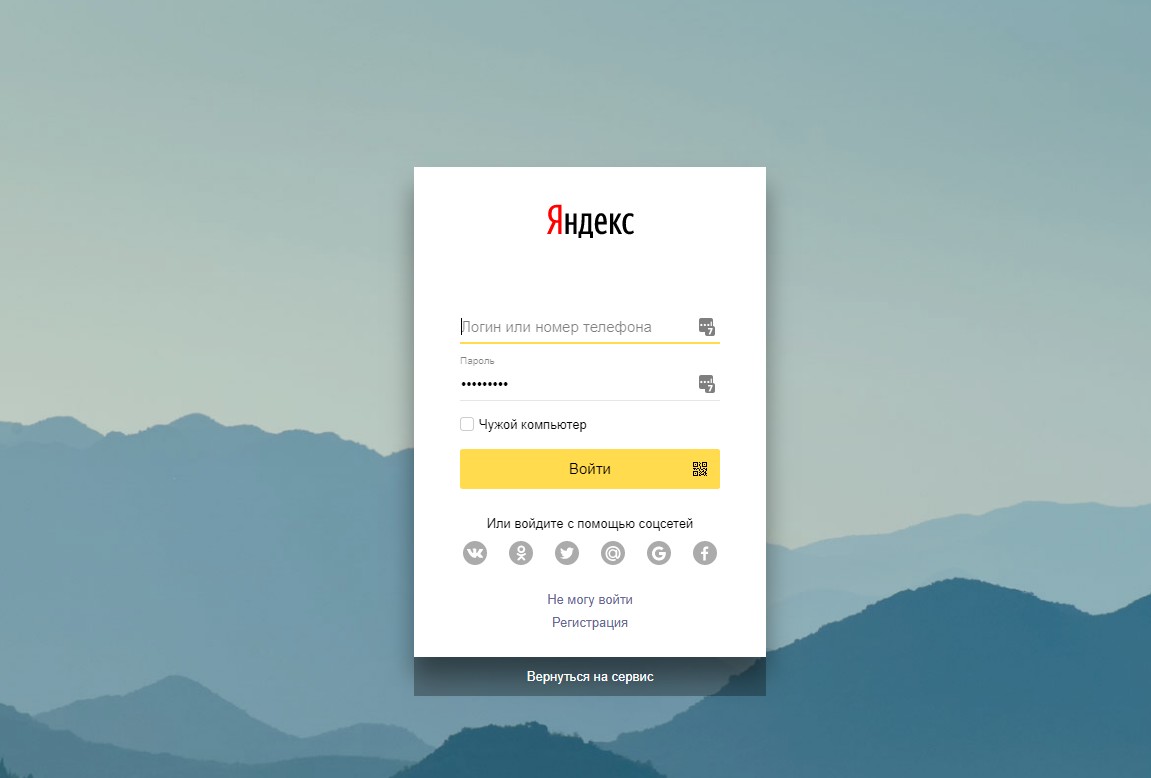
Вход в Яндекс.Метрику осуществляется ровно таким же образом, как и вход в другие сервисы Яндекса — для него используется единый паспорт, который позволяет воспользоваться любыми услугами Яндекса. Вот как войти с его помощью:
- Перейдите на страницу Метрики (хотя можно действовать в обратном порядке и сначала перейти на страницу Паспорта, а потом уже, после логина, на страницу Метрики, не принципиально).
- Укажите ваши логин или пароль. После этого вы можете пользоваться Яндекс.Метрикой.
Разумеется, не забудьте предварительно установить счётчик на свой сайт, иначе ничего работать в принципе не будет.
Страница входа в сервис: https://metrika.yandex.ru/
Страница входа я Яндекс.Паспорт: https://passport.yandex.ru/
Возможности
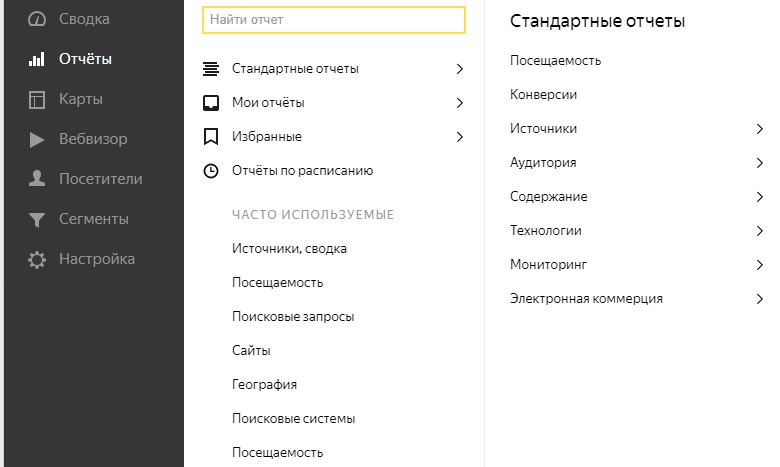
Если вы корректно зарегистрировались в Яндекс.Метрике и настроили все счётчики, то тогда вы можете получить доступ к следующим возможностям:
- Сводка. Показывает основную информацию, касающуюся посещений сайта. Посетители, новые посетители, основная демографическая информация об аудитории сайта и так далее. Страницу сводки можно удобным образом настроить, выбирая именно те виджеты, что больше всего удобны именно для вас.
- Отчёты. Раздел, где находится вся основная статистика Яндекс.Метрики. Вы можете вывести на экран и выгрузить в удобном для вас формате статистику по посещаемости, демографии, географии, проанализировать, были ли достигнуты указанные цели, какие страницы сайта были наиболее популярными, с каких устройств заходили люди, как быстро загружались страницы и так далее.
- Карты. Так называемые карты, которые показывают наглядно визуально, куда люди чаще всего кликали, куда переходили и так далее.
- Вебвизор. Если на этапе подключения счётчика вы также активировали Вебвизор, специальный инструмент, позволяющий более точно записывать данные о визитах, то в этом разделе вы можете посмотреть подробную информацию, которую ему удалось собрать.
- Посетители. Подробный отчёт о каждом отдельном посетителе, заходившем на сайт, с детальными данными о визите каждого человека.
- Сегменты. Если ранее вы сегментировали свои отчёты при помощи специальной кнопки, в этом разделе вы можете посмотреть отобранные вами сегменты.
- Настройка. Раздел, в котором вы детально можете настроить Яндекс.Метрику, а также скопировать актуальный код счётчика, который подходит для вашего сайта.